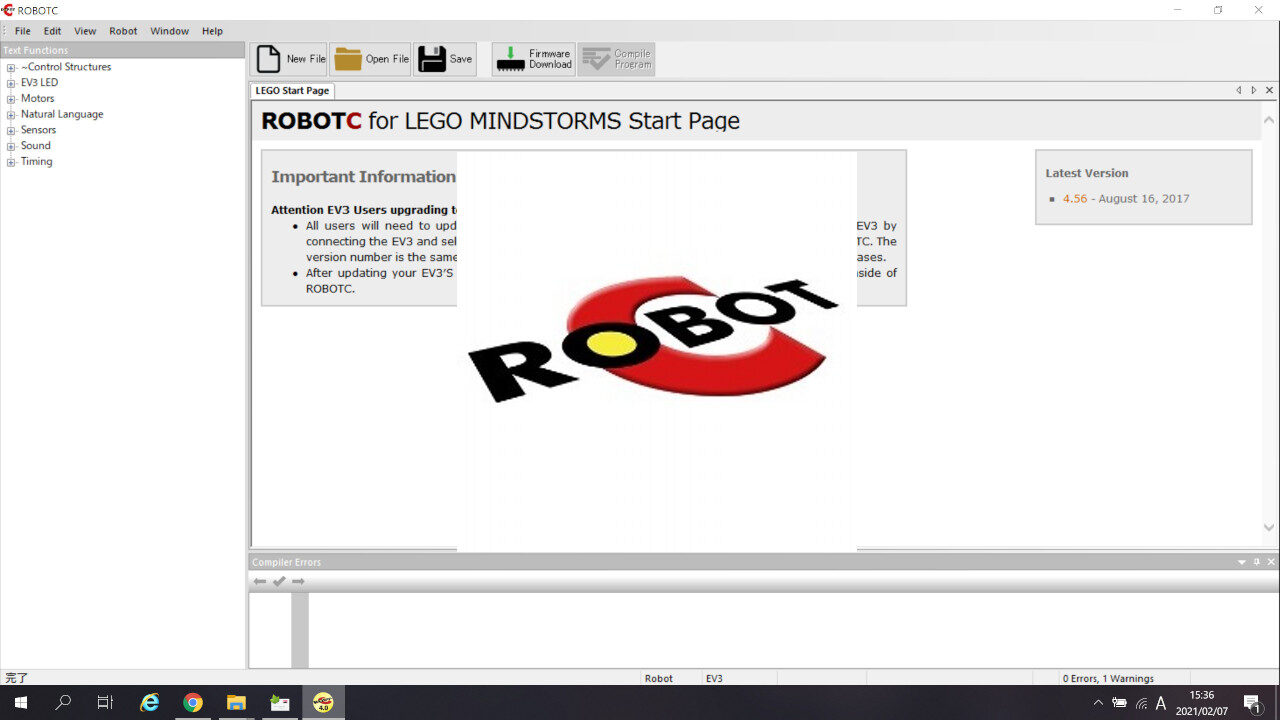ホイールの比較をした際、ライントレースは比例制御で行いました。
http://noriwtn.com/rcj_rescueline_ev3_3/
今度は、比例(Proportional)だけでなく、積分(Iintegral)と微分(Differential)を加えると、どのくらい違いがあるのか試してみたくなりました。
ただ、変数や演算などを複数扱う場合、EV3ソフトウェアでプログラミングするのはちょっと面倒なので、ROBOTCを使ってみることにしました。
ROBOTC以外に、「BricxCC」、「TOPPERS」、「ev3devのMicroPython」などが検索で出てきます。
Pythonは個人的に好きではないので候補から外し、レゴ以外のセンサーを使用する際のライブラリの有無などを考慮して、「ROBOTC」か「BricxCC」に絞りました。
「ROBOTC」の最新のバージョンは2017年、「BricxCC」は最終更新が2013年、どちらも大丈夫なのか不安になります。ここのページ「Ev3:BricxCCのインストール、設定とプログラム」をみると、BricxCCの導入がちょっと面倒な感じがしましたので、結局、消去法でROBOTCとなりました。
ROBOTCのライセンス購入
ROBOTCは有償のソフトウェアです。この記事を書いた時点では、永久ライセンスが79ドル(/1ライセンス)でした。他にチームライセンス(6ライセンス)やクラスルームライセンス(30ライセンス)があり、それぞれに対して年間ライセンスもあります。年間ライセンスは49ドルですので、迷わず永久ライセンスとしました。
ライセンスの購入はROBOTCのサイトの「BUY」のところから進みます。購入手続きが完了すると、ライセンスID、ライセンスアクティベーションパスワードがE-Mailで送られてきます。

ROBOTCのインストール
ROBOTCのサイトからインストールファイルをダウンロードします。EV3で使用しますので「LEGO」のタブの中にある「Current Version」を選びます。今回のバージョンは「4.56」です。
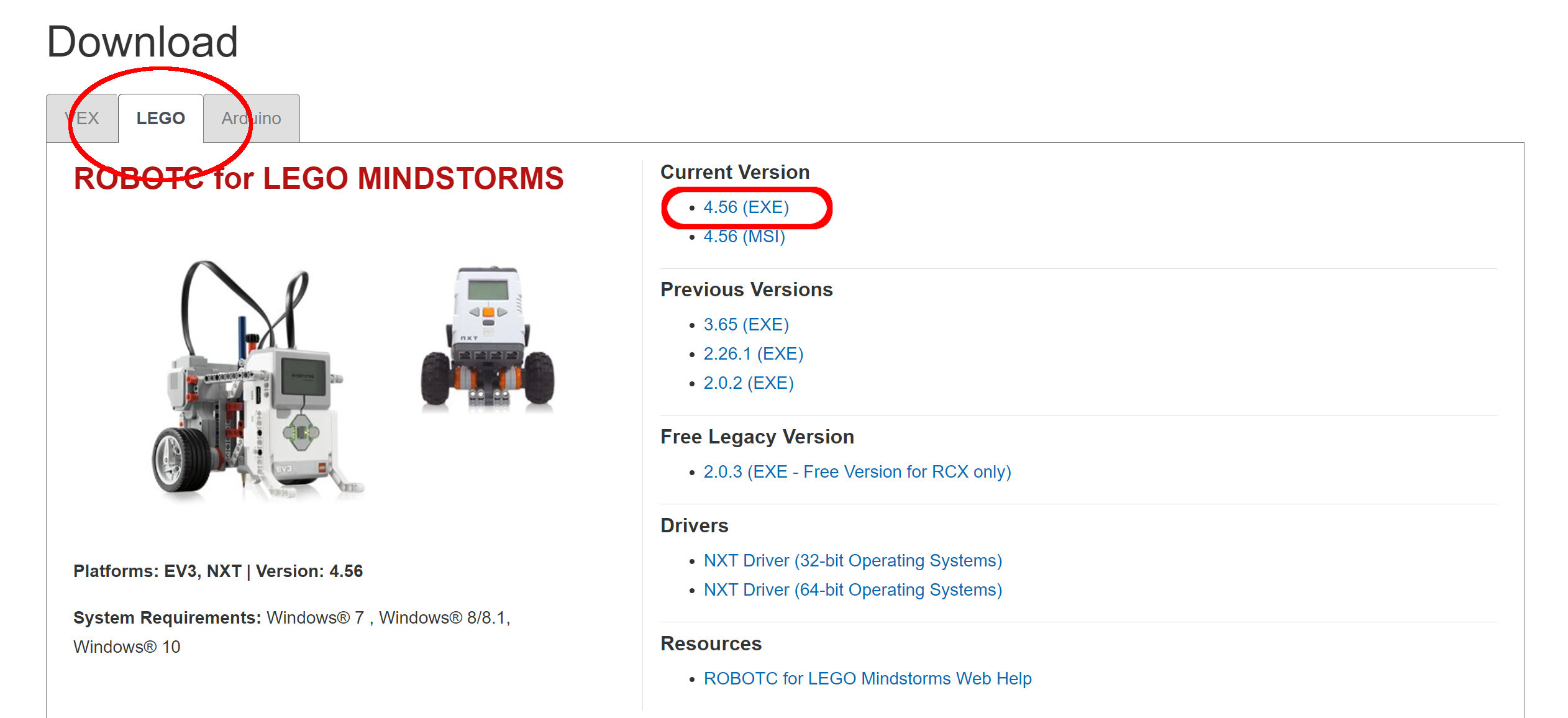
指示にしたがってインストールします。インストールが完了すると、デスクトップに自動でアイコンが作成されます。
ROBOTCの起動と設定
自動で作成されたアイコン「ROBOTC for LEGO Mindstorms 4.X」から起動します。まずは、アクティベーションします。必要な情報は購入時に送られてくるメールに記載されています。メニューの「Help」の「Add License」から行います。メールに記載されている、ライセンスID、ライセンスアクティベーションパスワードを入力します。
続いて、メニュー「Robot」の「Platform Type」から、「LEGO Mindstorms EV3」を選びます(デフォルトでは「LEGO Mindstorms NXT」となっているようです)。
少しだけいじった感想
エディタは、正直使いにくいです。
まず、ある括弧を選択しても、それに対応する括弧を表示してくれることはありません。
コメントで日本語(全角文字)は。まともに入力できません。そもそも間違って全角文字を入力しようとすると、フリーズすることが多いです。
使用するセンサー次第では、「ev3devのMicroPython」は、Microsoft Visual Studio Codeの拡張機能で利用できるようなので、こっちの方が良いかもしれません。